चार्ट और रेखांकन प्रतिनिधित्व का एक शानदार तरीका हैआपका डेटा। Microsoft Excel 2010 लगभग हर चार्ट प्रकार प्रदान करता है और उन्हें आकर्षित करना आसान बनाता है ताकि आपका डेटा एक ग्राफिकल प्रारूप में जल्दी समझ में आ सके। इस पोस्ट में आप जानेंगे कि प्रत्येक चार्ट और ग्राफ क्या दर्शाता है और अतिरिक्त कार्यक्षमता जिसके बारे में आपने नहीं सुना होगा।
एक्सेल 2010 में चार्ट कैसे आकर्षित करें
सबसे पहले यह सुनिश्चित करें कि आपकी एक्सेल शीट में कुछ डेटा है और आपकी एक्सेल शीट में अलग-अलग कॉलम के बीच कोई खाली सेल नहीं है, फिर क्लिक करें सम्मिलित करें मेनू और चार्ट प्रकार चुनें जिसे आप आकर्षित करना चाहते हैं।

आपकी एक्सेल शीट में डेटा चार्ट के रूप में व्यवस्थित होगा।

एक बार चार्ट तैयार हो जाने के बाद, विशेषताओं को बदलना बहुत आसान हो जाता है, चार्ट पर राइट-क्लिक करें और आपको चार्ट प्रकार, डेटा और अन्य स्वरूपण बदलने के विकल्प दिखाई देंगे।

Excel 2010 में चार्ट और ग्राफ़ प्रकार
चार्ट या ग्राफ प्रकार डेटा पर निर्भर करेगाजिसके लिए आप चार्ट को प्लॉट करने जा रहे हैं। सबसे अधिक इस्तेमाल किए जाने वाले प्रकारों में कॉलम चार्ट, लाइन ग्राफ, पाई चार्ट, बार ग्राफ, एरिया चार्ट, स्कैटर ग्राफ, स्टॉक चार्ट और सरफेस चार्ट शामिल हैं। आइए इन चार्ट प्रकारों और उन स्थितियों पर चर्चा करते हैं जिनमें एक विशिष्ट चार्ट प्रकार का उपयोग किया जाता है।
स्तंभ रेखा - चित्र
कॉलम चार्ट सबसे अधिक उपयोग किए जाने वाले चार्ट प्रकारों में से एक है और इसका उपयोग समय के साथ डेटा में परिवर्तन दिखाने या वस्तुओं के बीच तुलना को दर्शाने के लिए किया जाता है।

रेखा रेखांकन
लाइन ग्राफ मुख्य रूप से समय के साथ डेटा में बदलाव की साजिश के लिए उपयोग किया जाता है। इस चार्ट प्रकार का सबसे अच्छा उदाहरण तापमान में साप्ताहिक परिवर्तन हो सकता है।

पाई चार्ट
जब आप डेटा में एक महत्वपूर्ण तत्व पर जोर देना चाहते हैं तो पाई चार्ट बहुत उपयोगी है। यह एक पाई के रूप में डेटा का प्रतिनिधित्व करता है।
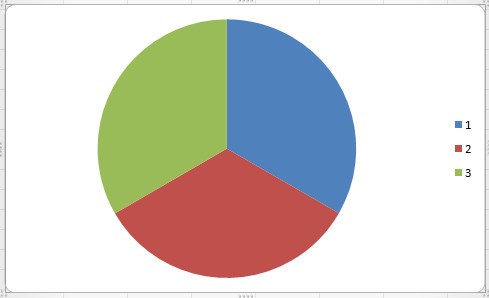
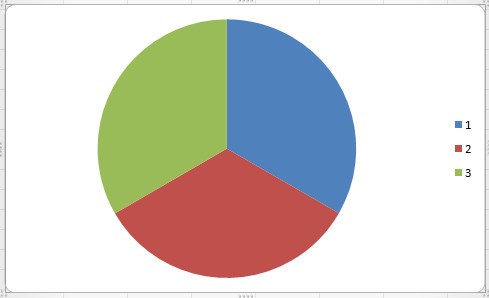
एक बार ग्राफ व्यक्तिगत वस्तुओं के बीच तुलना दिखाता है।
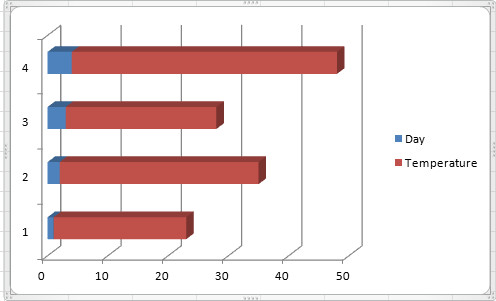
क्षेत्र चार्ट
एक क्षेत्र चार्ट समय के साथ परिवर्तन की भयावहता को प्रदर्शित करता है।

स्कैटर ग्राफ
स्कैटर ग्राफ और लाइन चार्ट लगभग समान होते हैं, लेकिन स्कैटर लाइन के साथ स्कैटर ग्राफ को प्रदर्शित किया जाता है जबकि लाइन ग्राफ डेटा प्रदर्शित करने के लिए कनेक्टेड लाइनों का उपयोग करता है।
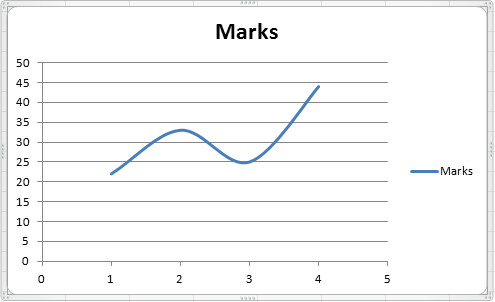
सतह चार्ट
यदि आप डेटा के दो सेटों के बीच इष्टतम संयोजन का निर्धारण करने के लिए एक सतह चार्ट काम में आते हैं।
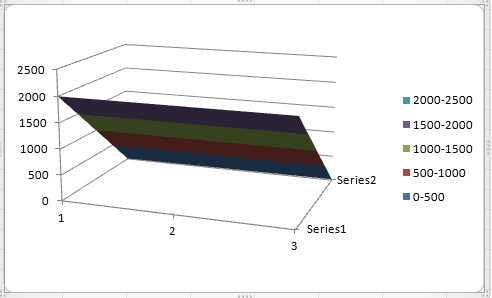
चार्ट प्लॉट एरिया
वह क्षेत्र जो एक विशिष्ट चार्ट द्वारा कवर किया जाता हैचार्ट प्लॉट क्षेत्र कहा जाता है। डिफ़ॉल्ट रूप से एक्सेल डिफ़ॉल्ट कॉन्फ़िगरेशन के अनुसार चार्ट बनाता है, लेकिन प्लॉट क्षेत्र को संपादित करने के लिए इसका बहुत आसान है, बस चार्ट पर राइट-क्लिक करें और चुनें प्रारूप प्लॉट क्षेत्र विकल्प। अब आपको एक संवाद बॉक्स दिखाई देगा, जो आपको चार्ट की भरण शैली, सीमाओं, चमक और नरम किनारों, और 3-डी प्रभावों को निर्धारित करने देता है।

एंबेडेड चार्ट और चार्ट शीट्स
आप इसकी चार्ट शीट पर एक चार्ट बना सकते हैं यावर्कशीट पर। दोनों तरह से चार्ट वर्कशीट पर स्रोत डेटा से जुड़ा हुआ है, जिसका अर्थ है कि वर्कशीट डेटा को अपडेट करते समय चार्ट अपडेट किया जाता है। कुछ विशेष कोशिकाओं के मूल्यों में परिवर्तन के लिए चार्ट को सेट करने के लिए, चार्ट को राइट-क्लिक करें और चुनें डेटा का चयन करें विकल्प, और फिर चयन करें, और उन फ़ील्ड्स को जोड़ें जिन्हें आप इस प्रक्रिया में शामिल करना चाहते हैं।
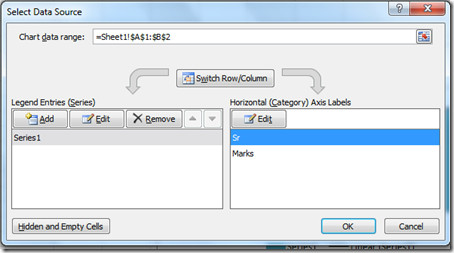
का आनंद लें!













टिप्पणियाँ